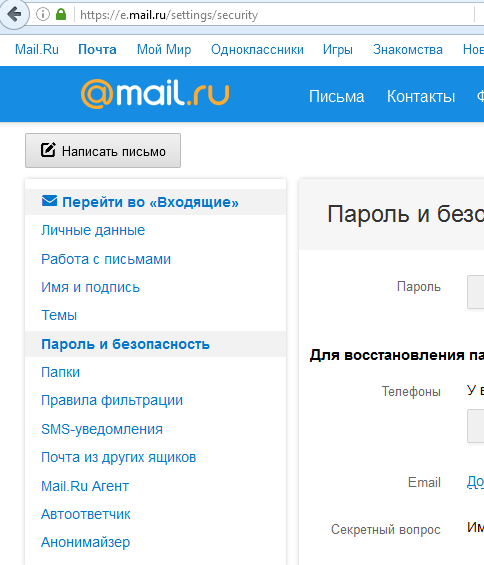Как изменить почту или пароль на Шейн
Главная » Информация
Рубрика: ИнформацияАвтор: sheinim
Содержание
Можно ли изменить почту в Шейн
Сейчас ни на сайте, ни в приложении возможности изменить электронную почту нет. Если вы закрыли все заказы, то легче всего будет выйти из старого аккаунта и создать новый, указав в нем другую электронную почту. По рекомендации технической поддержки Shein, лучше удалить старый аккаунт, чтобы не возникало проблем с двоением данных. Сделать это можно через обращение в техподдержку.
Оплачивайте заказы только на официальном сайте по ссылке: ru.shein.com
Как поменять пароль от учетной записи Шейн
На сайте
При доступе к личному кабинету учетной записи Shein:
- Заходим в личный кабинет.

- Переходим во вкладку «Безопасность аккаунта».
- Нажимаем на кнопку «Замена» возле пункта «Поменять пароль».
Важно! Пароль должен содержать минимум 8 символов, минимум 1 букву и минимум 1 цифру.
При отсутствии доступа к личному кабинету учетной записи Shein:
- С главной страницы сайта переходим на вкладку «Регистрация/Войти»
- Затем выбираем вкладку «Забыли пароль?»
- Пароль можно изменить, отправив ссылку для сброса пароля на электронную почту. Также для сброса пароля можно использовать номер телефона, привязанный к аккаунту. При изменении пароля через электронную почту будет направлено письмо со ссылкой для изменения пароля. При изменении с помощью номера телефона — код в смс.
В приложении
При доступе к личному кабинету учетной записи Shein:
- Заходим в личный кабинет.
- Переходим во вкладку «Настройки».
- Выбираем вкладку «Безопасность аккаунта».
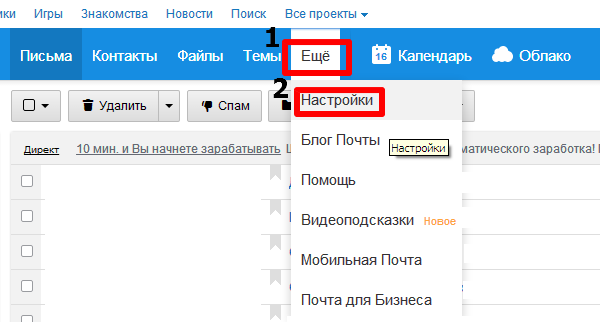
- Нажимаем на кнопку «Поменять Пароль».
При отсутствии доступа к личному кабинету учетной записи Shein:
- На главной странице в разделе «Вход» выбираем вкладку «Забыли пароль?»
- Затем нам предоставляют возможность выбора между двумя вариантами смены пароля: через электронную почту или номер телефона.
- При изменении пароля с помощью электронной почты будет направлено письмо со ссылкой для изменения пароля. При изменении с помощью номера телефона — код в смс.
Как связаться техподдержкой
При возникновении проблем с интернет-магазином, можно связаться с техподдержкой. Откройте главную страницу магазина, пролистайте страницу до конца и выберите пункт «Связаться С Нами».
Быстро попасть в чат с дополнительной поддержкой можно через значок в правом верхнем углу «Обслуживание клиентов».
Раздел «Вопрос-ответ»
На этой странице можно выбрать карточки с распространенными вопросами и ответами на них. При наведении на нужную категорию появится список вопросов.
При наведении на нужную категорию появится список вопросов.
Интерактивный чат
Если после изучения раздела «Вопрос-ответ» остались вопросы, то ниже по кнопке «Свяжитесь со службой поддержки» можно перейти в интерактивный чат. Опишите свою проблему и нажмите клавишу «Ввод». Робот постарается вам помочь, но, если у него не выйдет, отправит в чат сообщение «Нужна дополнительная поддержка?». Под ним будет клавиша «Контактное лицо». Нажатие этой кнопки вызовет «живого» специалиста.
Как задать свой вопрос
Если нужного вопроса нет в списке, то можно задать его специалисту в чате. Для этого кликните по кнопке «Обслуживание Клиентов» под разделом с вопросами. Под кнопкой есть небольшое видео, которое поможет разобраться с правильным порядком действий в чате.
Справка! Ожидание рассмотрения вопросов службой техподдержки — 48 часов. Но обычно отвечают быстрее.
Телефон
У Shein нет техподдержки по телефону.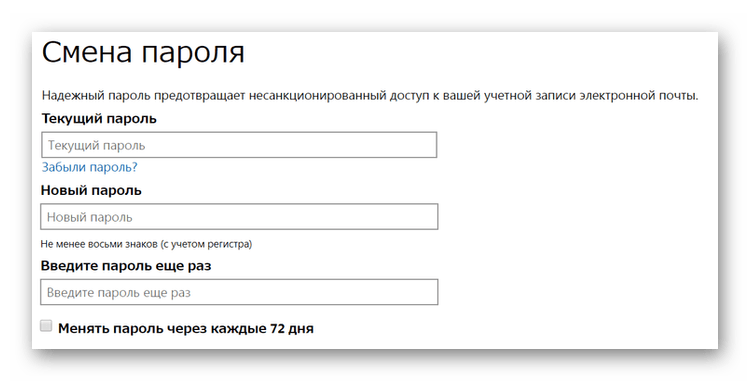 Все вопросы можно решить через социальные сети, сайт или электронную почту.
Все вопросы можно решить через социальные сети, сайт или электронную почту.
Социальные сети
В правом нижнем углу сайта находятся ссылки для связи в социальных сетях.
По почте
Адрес электронной почты службы технической поддержки SHEIN — [email protected].
Видеообзор
Рейтинг
( 2 оценки, среднее 4 из 5 )
SHEIN
sheinim/ автор статьи
Понравилась статья? Поделиться с друзьями:
عفواً، لم نتمكن من العثور على الصفحة التي تبحث عنها.
 برجاء المحاولة مرة أخرى للصفحة السابقة أو الانتقال لـمركز المساعدة للمزيد من المعلومات الإنتقال لموجزك الرئيسي
برجاء المحاولة مرة أخرى للصفحة السابقة أو الانتقال لـمركز المساعدة للمزيد من المعلومات الإنتقال لموجزك الرئيسيOmlouváme se, nemůžeme najít stránku, kterou hledáte. Zkuste se vrátit zpátky na předchozí stránku, nebo se podívejte do našeho Centra nápovědy pro více informací
Přejít do informačního kanáluVi kan desværre ikke finde den side, du leder efter. Gå tilbage til den forrige side, eller besøg Hjælp for at få flere oplysninger
Gå til dit feedDie gewünschte Seite konnte leider nicht gefunden werden. Versuchen Sie, zur vorherigen Seite zurückzukehren, oder besuchen Sie unseren Hilfebereich, um mehr zu erfahren.
Zu Ihrem FeedUh oh, we can’t seem to find the page you’re looking for. Try going back to the previous page or see our Help Center for more information
Go to your feedVaya, parece que no podemos encontrar la página que buscas.
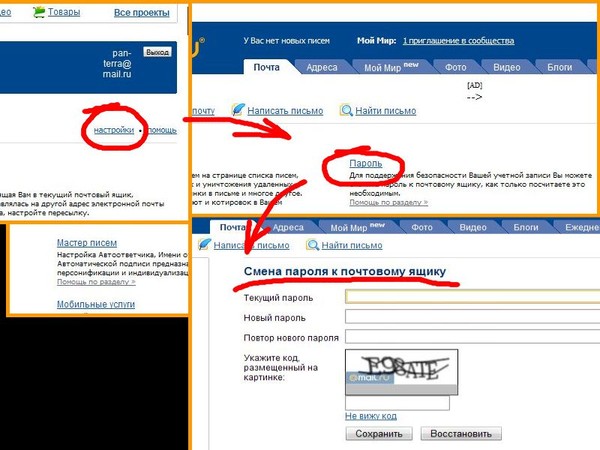 Intenta volver a la página anterior o visita nuestro Centro de ayuda para más información. Ir a tu feed
Intenta volver a la página anterior o visita nuestro Centro de ayuda para más información. Ir a tu feedNous ne trouvons pas la page que vous recherchez. Essayez de retourner à la page précédente ou consultez notre assistance clientèle pour plus d’informations
Ouvrez votre filMaaf, sepertinya kami tidak dapat menemukan halaman yang Anda cari. Coba kembali ke halaman sebelumnya atau lihat Pusat Bantuan kami untuk informasi lebih lanjut
Buka feed AndaNon abbiamo trovato la pagina che stai cercando. Prova a tornare alla pagina precedente o visita il nostro Centro assistenza per saperne di più.
Vai al tuo feed申し訳ありません。お探しのページが見つかりません。前のページに戻るか、ヘルプセンターで詳細をご確認ください
フィードに移動원하시는 페이지를 찾을 수 없습니다. 이전 페이지로 돌아가거나 고객센터에서 자세히 알아보세요.
홈으로 가기Harap maaf, kami tidak dapat menemui laman yang ingin anda cari.
 Cuba kembali ke laman sebelumnya atau lihat Pusat Bantuan kami untuk maklumat lanjut Pergi ke suapan
Cuba kembali ke laman sebelumnya atau lihat Pusat Bantuan kami untuk maklumat lanjut Pergi ke suapanDe pagina waar u naar op zoek bent, kan niet worden gevonden. Probeer terug te gaan naar de vorige pagina of bezoek het Help Center voor meer informatie
Ga naar uw feedVi finner ikke siden du leter etter. Gå tilbake til forrige side eller besøk vår brukerstøtte for mer informasjon
Gå til din feedNie możemy znaleźć strony, której szukasz. Spróbuj wrócić do poprzedniej strony lub nasze Centrum pomocy, aby uzyskać więcej informacji
Przejdź do swojego kanałuA página que você está procurando não foi encontrada. Volte para a página anterior ou visite nossa Central de Ajuda para mais informações
Voltar para seu feedNe pare rău, nu găsim pagina pe care o căutaţi. Reveniţi la pagina anterioară sau consultaţi Centrul nostru de asistenţă pentru mai multe informaţii
Accesaţi fluxul dvs.
Не удаётся найти искомую вами страницу. Вернитесь на предыдущую страницу или посетите страницу нашего справочного центра для получения дополнительной информации.
Перейти к лентеSidan du letar efter hittades inte. Gå tillbaka till föregående sida eller besök vårt Hjälpcenter för mer information
Gå till ditt nyhetsflödeขออภัย ดูเหมือนเราไม่พบหน้าที่คุณกำลังมองหาอยู่ ลองกลับไปที่หน้าเพจก่อน หรือดู ศูนย์ความช่วยเหลือ ของเราสำหรับข้อมูลเพิ่มเติม
ไปที่ฟีดของคุณNaku, mukhang hindi namin mahanap ang pahina na hinahanap mo. Subukang bumalik sa nakaraang pahina o tingnan ang aming Help Center para sa higit pang impormasyon
Pumunta sa iyong feedAradığınız sayfa bulunamadı. Önceki sayfaya geri dönün veya daha fazla bilgi için Yardım Merkezimizi görüntüleyin
Haber akışınıza gidin抱歉,无法找到页面。试试返回到前一页,或前往帮助中心了解更多信息
前往动态汇总我們好像找不到該頁面。請回到上一頁或前往說明中心來進一步瞭解
前往首頁動態Часто задаваемые вопросы — онлайн-программы льгот
myEDD
Что такое мой ЭДД?
В июне myEDD заменит онлайн-программы льгот.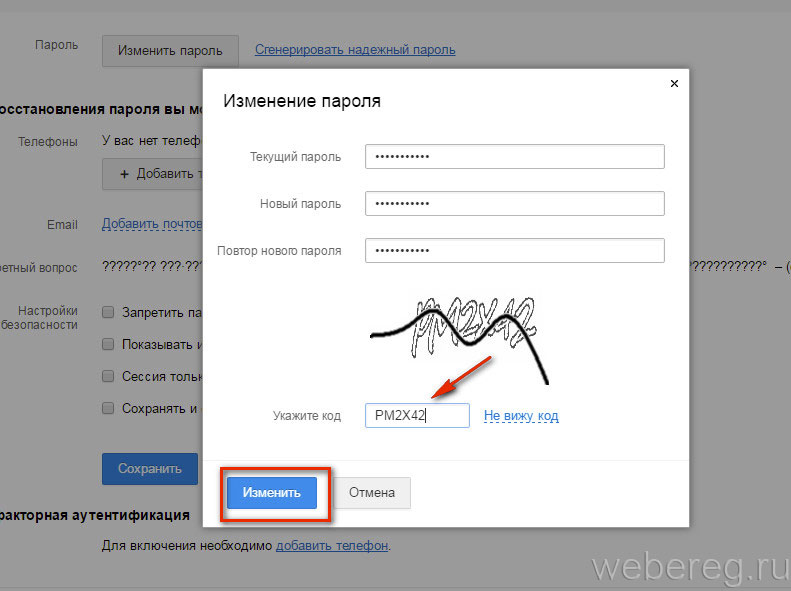
Чем myEDD отличается от Benefit Programs Online?
С помощью myEDD мы повысили безопасность вашей учетной записи, добавив два метода проверки входа.
Что произойдет с моей учетной записью Benefit Programs Online после ее изменения на myEDD?
Ваша учетная запись Benefit Programs Online будет автоматически перенесена на myEDD. При первом входе в myEDD используйте существующий адрес электронной почты и пароль программы Benefit Programs Online.
- Войдите в свою учетную запись myEDD.
- Выберите секретный вопрос и введите ответ.
- Выберите метод проверки входа.
- Введите код подтверждения.
- Выберите myEDD Home.
Общая информация
Что такое льготные программы онлайн?
Benefit Programs Online (BPO) — это безопасный веб-портал, который вы можете использовать для доступа к SDI Online, UI Online SM и службам переплаты льгот.
Кто может использовать онлайн-программы льгот?
Любой, у кого есть личный адрес электронной почты, может создать учетную запись Benefit Programs Online. Новые учетные записи проходят вторичный процесс регистрации для использования UI Online, SDI Online и Benefit Overpayment Services.
Примечание для клиентов UI Online: Для регистрации учетной записи UI Online у вас должно быть заявление на пособие по безработице (UI) и номер учетной записи клиента EDD. Посетите UI Online для получения дополнительной информации.
Регистрация
Какая информация необходима для создания учетной записи Benefit Programs Online?
Чтобы зарегистрироваться в онлайн-программах льгот, вам необходимо:
- Предоставить личный адрес электронной почты, не являющийся общим.
- Введите пароль.
- Выберите личное изображение.
- Введите личную подпись.
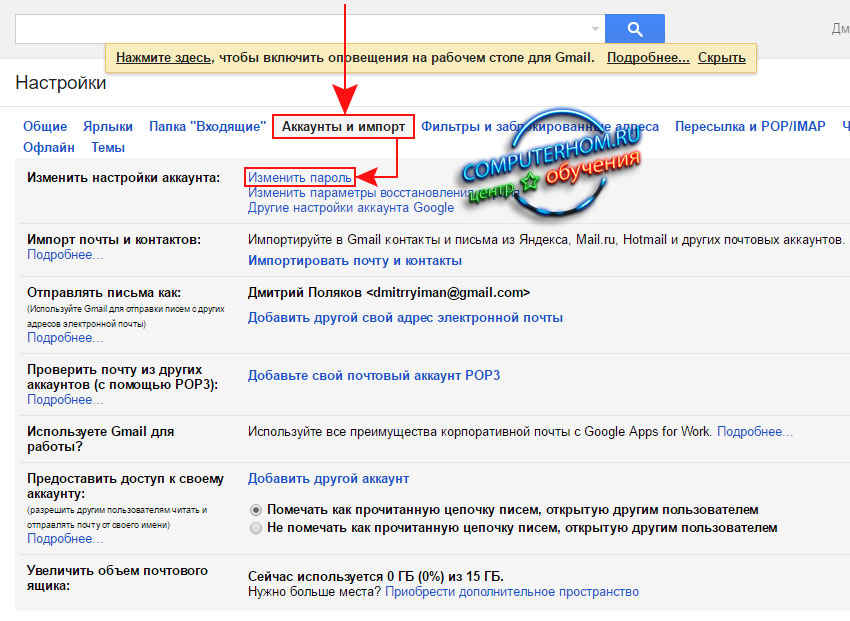
- Выберите и ответьте на четыре контрольных вопроса.
Примечание : При вторичной регистрации для UI Online, SDI Online и Benefit Overpayment Services существуют дополнительные требования.
Могу ли я получить доступ к программам льгот онлайн с мобильного устройства?
Да. Benefit Programs Online оптимизирован для мобильных устройств.
Восстановление пароля и безопасность учетной записи
Как узнать свой пароль?
Если вы забыли свой пароль:
- Посетите онлайн-программу льгот.
- Выберите Войдите или зарегистрируйтесь .
- Введите адрес электронной почты, затем выберите Войти .
- Выберите Забыли пароль .
Если вы не можете вспомнить ответы на секретные вопросы, свяжитесь с нами.
Могу ли я сбросить пароль с мобильного устройства?
Да, все ваши онлайн-обновления льготных программ можно выполнять с помощью мобильного устройства.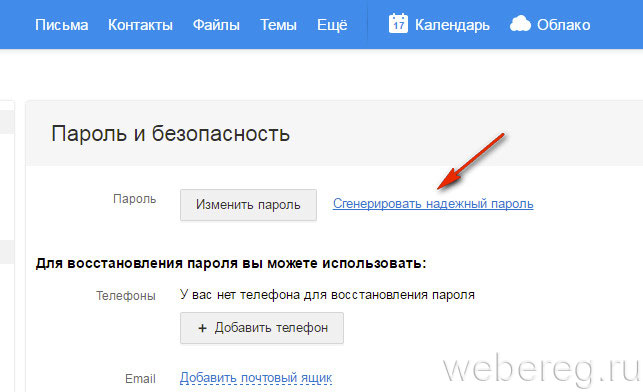 Убедитесь, что у вас есть доступ к электронной почте, чтобы сбросить пароль.
Убедитесь, что у вас есть доступ к электронной почте, чтобы сбросить пароль.
Как изменить пароль, вопросы безопасности или личное изображение?
Чтобы обновить свою учетную запись Benefit Programs Online:
- Войдите в Benefit Programs Online.
- Выберите Мой профиль .
- Выберите элемент, который хотите обновить.
Дополнительная контактная информация, включая ваш почтовый адрес и номер телефона, может быть обновлена только в SDI Online или UI Online.
Что делать, если мое личное изображение и подпись не соответствуют тому, что я выбрал?
Если вы не узнаете свое личное изображение и подпись, вместо введите свой пароль.
Прежде чем связаться с нами, убедитесь, что у вас есть:
- Завершен процесс регистрации. Выберите свою уникальную ссылку в электронном письме Benefit Programs Online — Registration , если вы не знакомы с Benefit Programs Online.

- Правильно ввели адрес электронной почты. Еще раз введите свой адрес электронной почты в Benefit Programs Online. Выберите Войти, , затем еще раз просмотрите свое личное изображение и подпись.
Немедленно свяжитесь с нами, если вы завершили регистрацию и ввели правильный адрес электронной почты, но отображается неправильное личное изображение и подпись.
Как защищена моя личная информация?
У нас есть меры безопасности для обнаружения и пресечения мошенничества, в том числе:
- Зашифрованные данные.
- Образы безопасности.
- Уведомления при обновлении вашей учетной записи.
Моя учетная запись Benefit Programs Online заблокирована. Что я должен делать?
Программа льгот онлайн заблокирует вас, если вы неправильно введете свой пароль или ответите на контрольные вопросы слишком много раз. Попробуйте войти позже.
Если вам все еще нужна помощь, свяжитесь с нами.
Контактная информация и личные предпочтения
Как обновить электронную почту?
Чтобы обновить свои онлайн-программы льгот, адрес электронной почты:
- , войдите в онлайн-программы льгот.
- Выберите Мой профиль .
- Выберите Обновить адрес электронной почты .
Как обновить свой адрес или номер телефона?
Ваш почтовый адрес и номер телефона можно обновить только в SDI Online и UI Online.
Пользовательский интерфейс в сети:
- Войдите в программы льгот онлайн.
- Выберите Пользовательский интерфейс онлайн .
- Выберите Профиль в главном меню онлайн-интерфейса.
- Выберите Контактная информация , чтобы обновить информацию.
SDI Online:
- Войдите в онлайн-программу льгот.

- Выберите SDI Online .
- Выберите Профиль в главном меню SDI Online.
- Выберите контактную информацию, которую вы хотите обновить.
Служба переплаты пособий:
- Звоните по телефону 1-800-676-5737 с 8:00 до 17:00 по тихоокеанскому времени с понедельника по пятницу, кроме государственных праздников.
Служба поддержки клиентов и справка в Интернете
Могу ли я получить онлайн-справку по онлайн-программам льгот?
Да, вы можете использовать один из следующих онлайн-ресурсов:
- Программы льгот онлайн: обзор и регистрация для новых пользователей (YouTube)
- Спросите EDD
- Часто задаваемые вопросы — пользовательский интерфейс онлайн
- Часто задаваемые вопросы — SDI Online
- Часто задаваемые вопросы — Услуги по переплате пособий
Как мне связаться с EDD по поводу моей претензии или получить дополнительную информацию?
Страхование по безработице: Звоните по телефону 1-800-300-5616 с 8:00 до 17:00 по тихоокеанскому времени с понедельника по пятницу, кроме государственных праздников.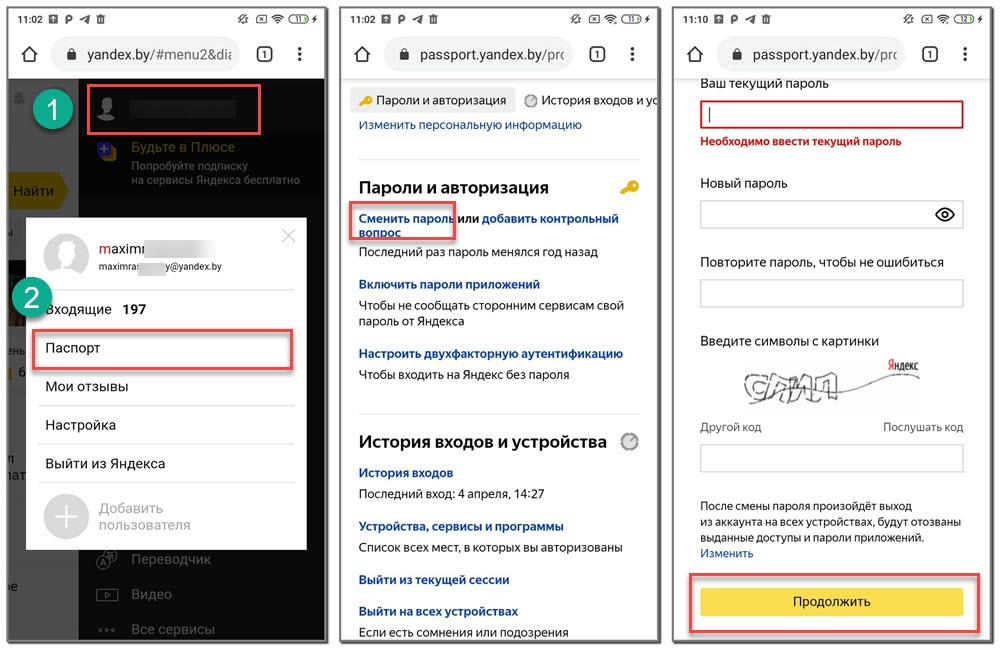
Примечание: Наше самое загруженное время — утро понедельника, но если вы позвоните после 10 утра или позже в течение недели, вы сможете довольно быстро связаться с представителем.
Страхование по нетрудоспособности: . Звоните по телефону 1-800-480-3287 с 8:00 до 17:00 по тихоокеанскому времени с понедельника по пятницу, кроме государственных праздников.
Оплачиваемый отпуск по семейным обстоятельствам: По телефону 1-877-238-4373 с 8:00 до 17:00 по тихоокеанскому времени с понедельника по пятницу, кроме государственных праздников.
Как мне связаться с EDD по поводу переплаты моего пособия?
Звоните по телефону 1-800-676-5737 с 8:00 до 17:00 по тихоокеанскому времени с понедельника по пятницу, кроме государственных праздников.
Сообщения об ошибках и технические проблемы
К кому мне обращаться по техническим вопросам, связанным с онлайн-программами льгот?
Если вы просматривали часто задаваемые вопросы на этой странице и не можете найти ответ на свой технический вопрос о программах льгот в Интернете, свяжитесь с нами, чтобы поговорить с представителем:
Я получил сообщение об ошибке в своей учетной записи Benefit Programs Online.
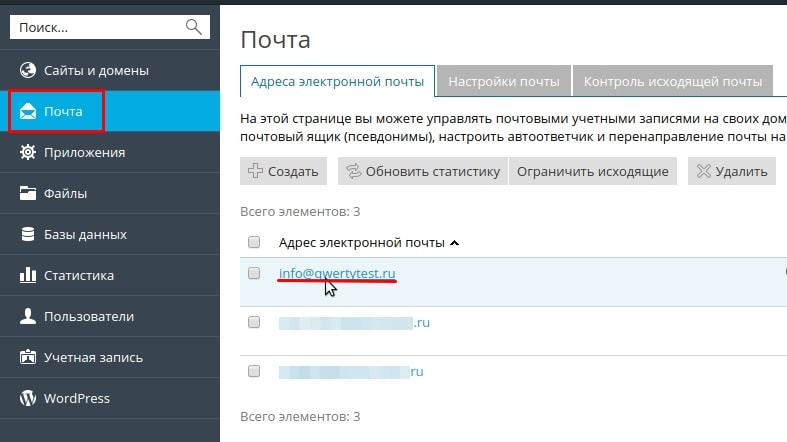 Что я должен делать?
Что я должен делать?Если вы получили сообщение об ошибке при попытке войти, зарегистрироваться, обновить свой профиль, выйти из системы или сбросить пароль:
- Посетите веб-сайт Benefit Programs Online, чтобы узнать, недоступна ли система из-за планового обслуживания или в настоящее время возникают технические проблемы.
- Закройте все браузеры, подождите несколько минут, затем откройте новое окно браузера.
- Перейдите к онлайн-программам льгот и запустите процесс заново.
- Подтвердите правильность введенной информации.
Если вы продолжаете получать сообщение об ошибке, запишите код ошибки (если он был предоставлен) и свяжитесь с нами.
Почему срок действия моего сеанса истек (время истекло) в программе Benefit Programs Online?
В целях защиты вашей учетной записи онлайн-сеансы Benefit Programs истекают через 30 минут бездействия на любой странице. Чтобы продолжить, вернитесь к онлайн-программам льгот и начните сначала.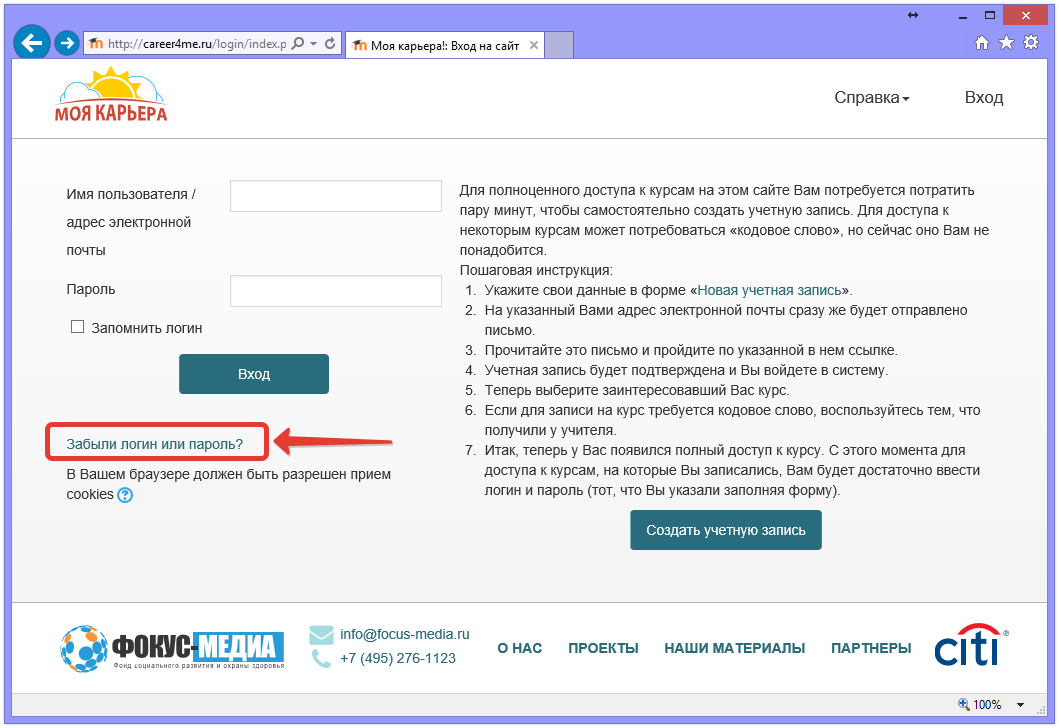
Какие браузеры совместимы с Benefit Programs Online?
Онлайн-сервисы EDD совместимы с последними версиями Google Chrome, Mozilla Firefox и Internet Explorer. Для получения наилучших результатов используйте последнюю версию Chrome или Firefox.
Нужно ли отключать блокировщики всплывающих окон?
Да. Если у вас возникли проблемы с онлайн-программами льгот, онлайн-интерфейсом пользователя, SDI Online или службами переплаты льгот, это может быть связано с активным блокировщиком всплывающих окон.
Учетные записи учащихся DOE
У каждого учащегося государственной школы г. Нью-Йорка есть учетная запись DOE. Он создается автоматически при поступлении в школу. Ваша учетная запись DOE остается неизменной все время, пока вы учитесь в школе, и с ее помощью вы можете получить доступ ко всем технологическим платформам DOE. Платформы включают в себя:
- TeachHub,
- Google for Education,
- iLearnNYC,
- Microsoft Office,
- Zoom,
- и другие.

Начало работы
Ваша школа должна предоставить вам ваше имя пользователя и пароль. Получив их, вы можете начать входить в приложения DOE.
Ваша школа может предоставить вам общий пароль. Если это так, мы рекомендуем вам самостоятельно сбросить пароль на что-то уникальное. Это даст вам больше безопасности и безопасности. Инструкции по сбросу собственного пароля приведены ниже.
Лучший способ начать использовать свою учетную запись DOE — войти в TeachHub. Отсюда вы можете получить доступ ко всем приложениям DOE одним щелчком мыши, и вам нужно только войти в систему один раз.
Сброс пароля
Существует три различных способа сбросить пароль DOE:
1. Сбросить его самостоятельно с помощью инструмента самообслуживания учащихся.
Чтобы использовать инструмент самообслуживания учащихся, необходимо создать PIN-код или задать контрольные вопросы. Если вы этого не сделали, см. варианты 2 и 3. С помощью этого метода вы можете сбрасывать свой пароль каждые 30 дней.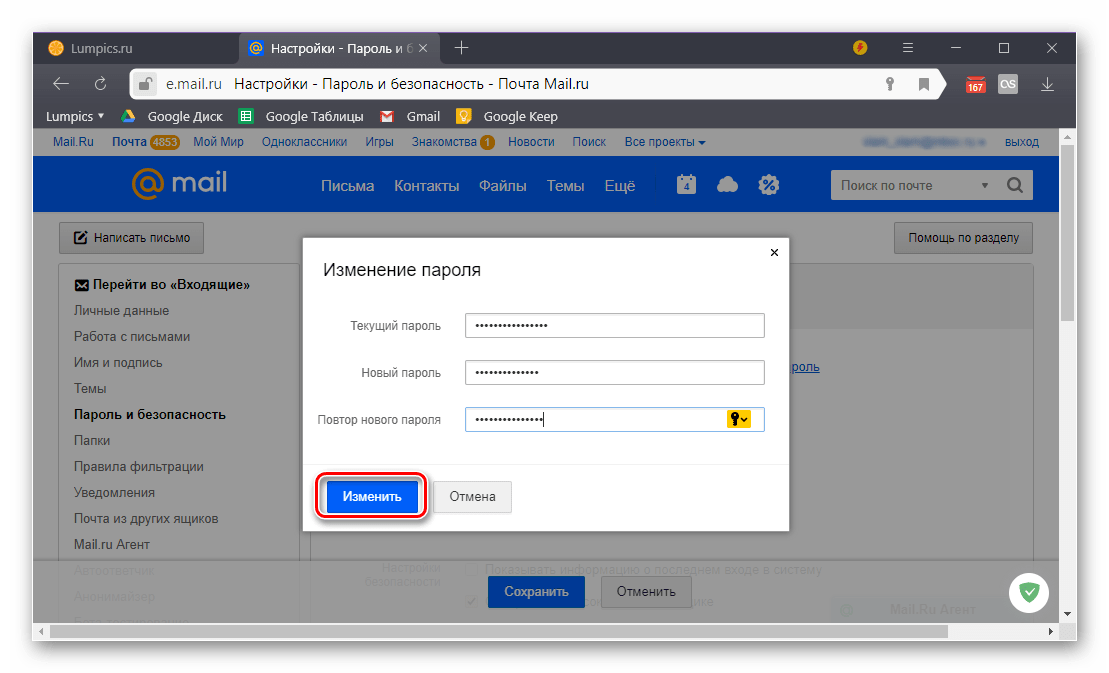
2. Попросите вашего родителя или опекуна сбросить его через NYCSA.
Ваш родитель или опекун может сбросить ваш пароль в NYCSA. Если у них нет учетной записи NYCSA, они могут создать ее бесплатно.
3. Попросите вашу школу изменить ваш пароль для вас.
Если вам не удается сбросить пароль, обратитесь за помощью в свою школу. Инструкции по сбросу пароля можно найти на странице «Сброс паролей учетных записей учащихся» (только для сотрудников DOE) в InfoHub.
PIN-коды
По умолчанию PIN-код для вашей учетной записи не установлен. Вы должны создать PIN-код самостоятельно. Ваша школа не имеет или не создает для вас PIN-код. Для вашей школы не существует универсального PIN-кода.
Чтобы создать PIN-код:
- Войдите в систему самообслуживания учащихся, используя имя пользователя и пароль DOE.
- Перейдите в левую строку меню и нажмите «Сброс ПИН-кода» (это относится к созданию нового ПИН-кода).
- Введите PIN-код.
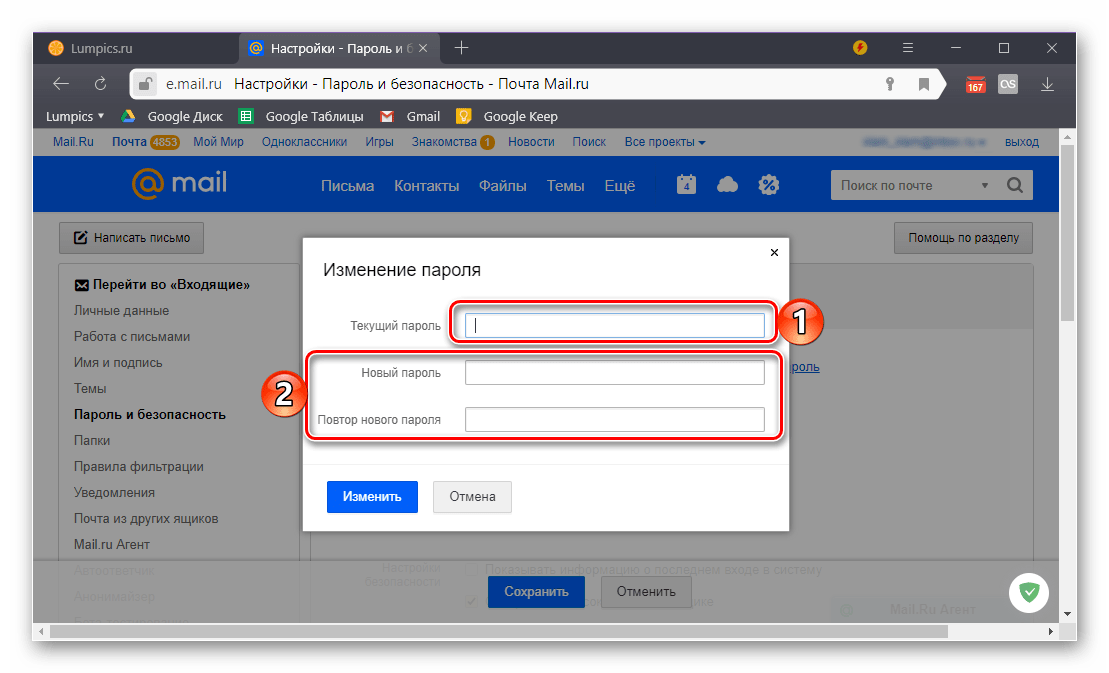
- Подтвердите свой PIN-код, введя его еще раз.
- Нажмите «Сохранить изменения».
- Вот и все. На вашу учетную запись DOE будет отправлено электронное письмо с подтверждением создания PIN-кода.
Обратите внимание, что PIN-код не является обязательным для вашей учетной записи DOE. Однако, если вы не создадите PIN-код, вы не сможете использовать инструмент самообслуживания для сброса пароля. Если вам кажется, что вам будет трудно вспомнить свой PIN-код, или вы являетесь родителем учащегося, мы рекомендуем сбросить пароль через NYCSA.
Контрольные вопросы
Как и PIN-код, секретные вопросы по умолчанию не заданы. Вы должны настроить их.
Чтобы задать контрольные вопросы:
- Войдите в систему самообслуживания учащихся, используя имя пользователя и пароль DOE.
- Перейдите в левую строку меню и нажмите Контрольные вопросы.
- Выберите и ответьте на три вопроса по вашему выбору. Убедитесь, что вы выбрали ответы, которые вы будете помнить.